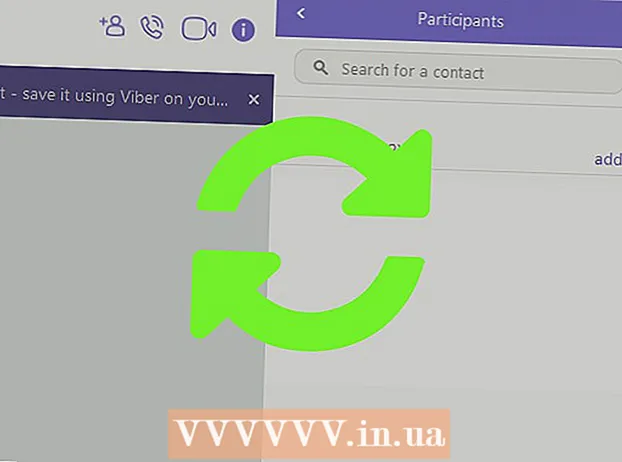Autore:
Joan Hall
Data Della Creazione:
6 Febbraio 2021
Data Di Aggiornamento:
1 Luglio 2024

Contenuto
- Passi
- Parte 1 di 3: creazione di cartelle
- Parte 2 di 3: aggiunta di un filtro
- Parte 3 di 3: configurazione del filtro
Riceviamo molte email ogni giorno. Organizzare le email in base alla loro priorità può far risparmiare tempo. Yahoo Mail ha un sistema di filtraggio integrato che ti consente di ordinare automaticamente le tue caselle di posta in cartelle appropriate. Ad esempio, le lettere necessarie possono essere inviate a una cartella appositamente creata e quelle non necessarie alla cartella "Spam". Ciò semplifica l'elaborazione delle e-mail, soprattutto se ricevi centinaia di e-mail al giorno.
Passi
Parte 1 di 3: creazione di cartelle
 1 Accedi alla tua casella di posta di Yahoo Mail.
1 Accedi alla tua casella di posta di Yahoo Mail. 2 Crea una nuova cartella. Nel riquadro di sinistra, fai clic su "Cartelle". Verrà visualizzato un elenco di cartelle disponibili e alla sua destra c'è un pulsante con un segno "+". Fare clic su questo pulsante per creare una nuova cartella.
2 Crea una nuova cartella. Nel riquadro di sinistra, fai clic su "Cartelle". Verrà visualizzato un elenco di cartelle disponibili e alla sua destra c'è un pulsante con un segno "+". Fare clic su questo pulsante per creare una nuova cartella.  3 Assegna un nome alla nuova cartella. Dagli un nome breve ma descrittivo per aiutarti a identificare il contenuto della cartella.
3 Assegna un nome alla nuova cartella. Dagli un nome breve ma descrittivo per aiutarti a identificare il contenuto della cartella.  4 Crea altre nuove cartelle (se necessario). Per fare ciò, ripeti i passaggi 2 e 3.
4 Crea altre nuove cartelle (se necessario). Per fare ciò, ripeti i passaggi 2 e 3.
Parte 2 di 3: aggiunta di un filtro
 1 Apri le impostazioni. Per fare ciò, fai clic sull'icona a forma di ingranaggio (angolo in alto a destra dello schermo) e seleziona "Impostazioni" dal menu che si apre.
1 Apri le impostazioni. Per fare ciò, fai clic sull'icona a forma di ingranaggio (angolo in alto a destra dello schermo) e seleziona "Impostazioni" dal menu che si apre.  2 Nella finestra delle preferenze, nel riquadro di sinistra, fare clic su Filtri.
2 Nella finestra delle preferenze, nel riquadro di sinistra, fare clic su Filtri. 3 Si aprirà un elenco di filtri esistenti. Fare clic su uno di essi per visualizzarne le impostazioni.
3 Si aprirà un elenco di filtri esistenti. Fare clic su uno di essi per visualizzarne le impostazioni.  4 Aggiungi un filtro. Per fare ciò, fai clic su "Aggiungi".
4 Aggiungi un filtro. Per fare ciò, fai clic su "Aggiungi".  5 Inserisci un nome per il filtro. Dovrebbe essere breve e informativo.
5 Inserisci un nome per il filtro. Dovrebbe essere breve e informativo.
Parte 3 di 3: configurazione del filtro
 1 Inserisci le impostazioni del filtro. Loro includono:
1 Inserisci le impostazioni del filtro. Loro includono: - Mittente
- Destinatario
- Argomento
- Corpo dell'e-mail (testo della lettera).
 2 Designare la cartella di destinazione. Questa è la cartella in cui verrà inviata l'e-mail filtrata. Selezionare la cartella desiderata dall'elenco a discesa.
2 Designare la cartella di destinazione. Questa è la cartella in cui verrà inviata l'e-mail filtrata. Selezionare la cartella desiderata dall'elenco a discesa.  3 Salva le tue modifiche. Per fare ciò, fai clic su "Salva".
3 Salva le tue modifiche. Per fare ciò, fai clic su "Salva".  4 Aggiungi altri filtri. A tale scopo, ripetere i passaggi da 3 a 8. Assicurarsi che i filtri aggiunti siano complementari e non contraddittori.
4 Aggiungi altri filtri. A tale scopo, ripetere i passaggi da 3 a 8. Assicurarsi che i filtri aggiunti siano complementari e non contraddittori.  5 Ordina i filtri. Utilizzare le frecce per spostare i filtri in alto o in basso per determinarne la priorità (ovvero, il primo filtro nell'elenco ha la precedenza sul secondo e così via).
5 Ordina i filtri. Utilizzare le frecce per spostare i filtri in alto o in basso per determinarne la priorità (ovvero, il primo filtro nell'elenco ha la precedenza sul secondo e così via).  6 Fare clic su "Salva" per uscire dalla finestra di configurazione. Verrai restituito alla casella di posta.
6 Fare clic su "Salva" per uscire dalla finestra di configurazione. Verrai restituito alla casella di posta.